Slik sletter du bilder fra iPhone raskt og enkelt

"Jeg må slette alle bildene fra iPhone. Jeg løper tom for plass og har over 1000-bilder. Og jeg vil slette dem direkte i iPhone." Det er et spørsmål fra en iPhone-bruker.
Artikkelen vil gi deg flere måter å flytte iPhone-bilder på, du kan velge riktig.
Før du sletter ditt iPhone-bilde, gjør du det bedre sikkerhetskopiere dine iPhone-bilder i tilfelle at du vil gjenopprette dem en dag.
Slett bilder en-for-en eller bulk på iPhone direkte
Ser du frem til en metode for å finne en raskeste måten å slette bildet fra iPhone Kamera-rulle.
Gå til "Moments" i Photos-appen din - bruk "Select" -knappen for å velge den slettede en etter én.
Merknader: Hvis du spør "hvordan du sletter fotoalbum fra iPhone", når du går inn i Foto-app, går du til albumelementet, og du kan deretter slette alle fotoalbumene en etter en du opprettet før.
Eller du kan gå til "År" - "Samlinger" - "Øyeblikk" og trykk "Velg" øverst til høyre i iPhone-grensesnittet. Og velg deretter en hel dags bilder ved å trykke på en annen "Velg" -knapp. Trykk på søppelikonet nederst for å slette bulkbilde fra iPhone.
Slette bilder direkte på iPhone kan være en kjedelig oppgave hvis ditt endelige mål er å batch fjerne hundrevis. Å velge dem en for én er ikke veldig brukervennlig. Og du vil kanskje ikke laste opp alle bildene dine til datamaskinen og bare slette dem alle samtidig. Les neste, den enkleste måten å hjelpe deg med å kaste alle iPhone-bildene dine.
Slett alle iPhone-bilder med ett klikk
Denne metoden trenger programvare - iPhone Eraser, kan det hjelpe deg med å slette alle bildene permanent med ett klikk.
Last ned og installer iPhone Eraser
Etter at du har installert dette programmet, kan du starte det og koble din iPhone til datamaskinen. Programvaren vil gjenkjenne den automatisk.
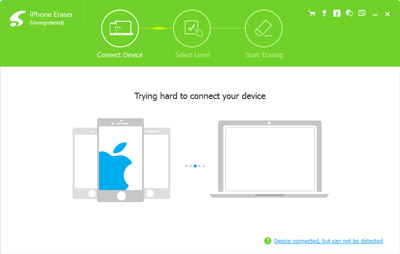
Velg slettingsnivå
Du kan se et bord i hovedgrensesnittet, og velg slettingsnivå fra listen. Tre valg du kan stille - Lav, Middels og Høy. Klikk på "OK" for å fullføre innstillingen.

Slett bildene dine med ett klikk
Klikk på "Start" -knappen for å begynne å slette alle bildene på deg iPhone.

For Mac-brukere kan du bruke iPhoto til å administrere bildene dine.
- 1. Start iPhoto på din Mac og koble til iPhone.
- 2. Klikk på "Importer bilder" på det øverste grensesnittet. iPhoto vil be deg om å slette importerte bilder fra iPhone når importprosessen er fullført.
- 3. Klikk på "Slett element". Alle bildene vil bli fjernet fra iPhone raskt.
Det er alt. Uansett en etter en slettet, flytte bilde eller slå ut alle bildene med ett klikk, du kan realisere dem raskt.

- Slett alle iPhone-bildene dine med ett klikk
- Slett også musikk, meldinger, kontakter og mer personlig informasjon fra iPhone permanent
- Støtte for iPhone SE, iPhone 6s / 6s pluss / 6 / 6 pluss / 5s / 5 / 4s / 4, iPad og iPod
- Beskytt din egen private informasjon trygt







